Windows Home Server wordt standaard geleverd met enkele gedeelde mappen in verschillende categorieën, en de kans is groot dat u ook uw eigen mappen wilt maken. Vandaag laten we u zien hoe u uw eigen gedeelde mappen kunt maken, machtigingen kunt beheren, mapduplicatie kunt inschakelen en meer.
Opmerking: voor dit artikel hebben we toegang tot de gedeelde mappen van Home Server vanuit Windows 7.
Standaard gedeelde mappen
Nadat u Windows Home Server heeft geïnstalleerd, zult u merken dat de standaard gedeelde mappen Muziek, Foto's, Openbaar, Tv-opnamen, Software en Video's zijn. Deze mappen kunnen niet worden verwijderd, maar we kunnen indien nodig onze eigen mappen maken. We kunnen ook machtigingen doornemen en wijzigen en mapgeschiedenissen bekijken.
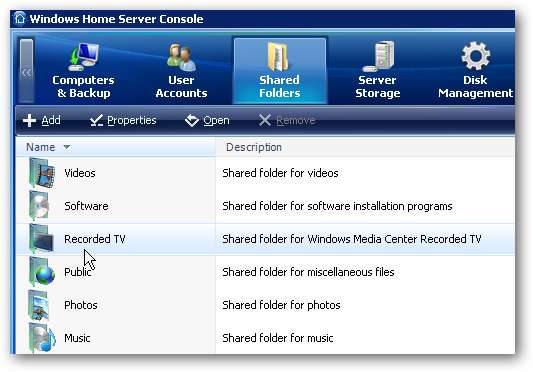
Toegang tot gedeelde mappen
U kunt op verschillende manieren toegang krijgen tot uw gedeelde mappen op de server. Een daarvan is om te dubbelklikken op het Gedeelde mappen op server pictogram dat op het bureaublad is gemaakt toen u WHS Console installeerde.
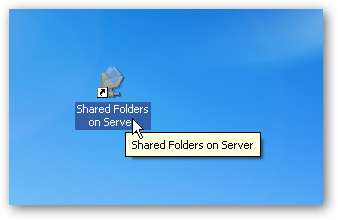
Of klik met de rechtermuisknop op het WHS Console-pictogram in de lade en selecteer Shared Folders .
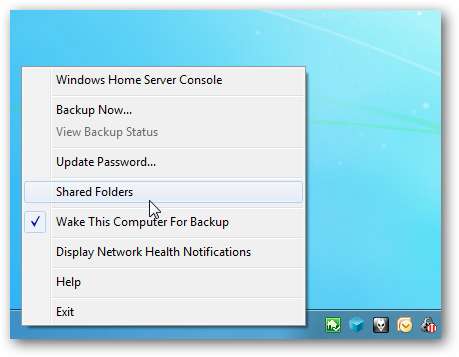
Open WHS Console en klik onder Gedeelde mappen met de rechtermuisknop en Open de gewenste map.

U kunt ook naar Netwerk gaan en dubbelklikken op het Home Server-pictogram ...
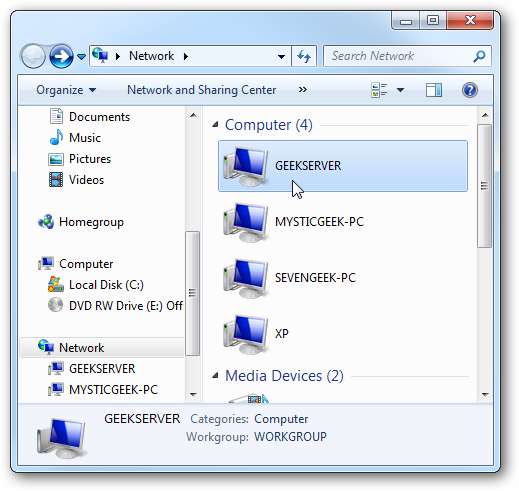
Welke methode u ook gebruikt, het opent de map Gedeelde mappen en u kunt door uw gegevens bladeren.
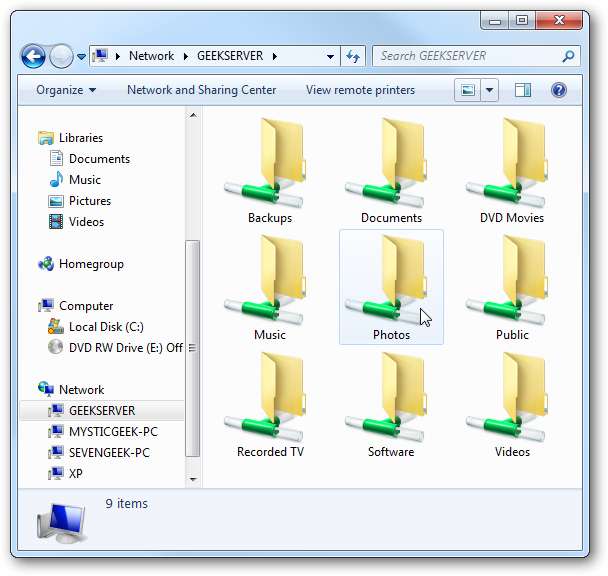
Nieuwe map toevoegen
Het toevoegen van een nieuwe map is vrij eenvoudig. Open Windows Home Server Console en klik onder Gedeelde mappen op Toevoegen op de werkbalk of klik met de rechtermuisknop op een leeg gebied in Gedeelde mappen en selecteer Toevoegen in het contextmenu.
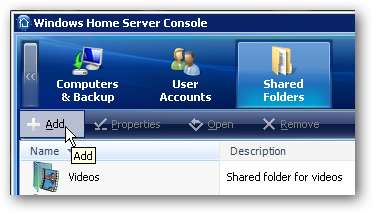
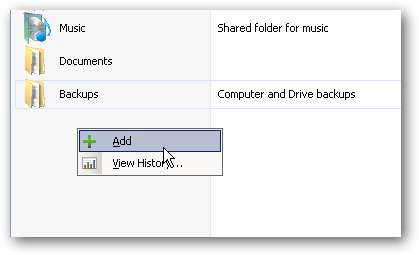
Hoe dan ook, het zal de wizard Een gedeelde map toevoegen openen waarin u de naam voor de map typt en een beschrijving geeft als u dat wilt. U moet beslissen of u mapduplicatie wilt inschakelen of niet. Als het is ingeschakeld, dupliceert het de map en bestanden die het bevat over meerdere schijven op de server. Het neemt twee keer zoveel ruimte in beslag op de totale opslag van uw server en het kan even duren voordat het proces is voltooid. In dit voorbeeld ... worden deze bestanden grote videobestanden en hoeven we geen duplicaat te maken.
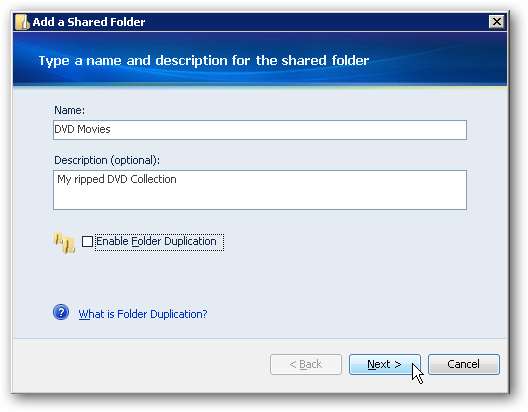
Vervolgens moeten we het type toegang selecteren dat elke gebruiker zal hebben voor de nieuwe map. De soorten toegang zijn als volgt ...
- Vol - De gebruiker kan bestanden in de gedeelde map bekijken, toevoegen, wijzigen en verwijderen.
- Lezen - De gebruiker kan bestanden in de gedeelde map bekijken, maar kan geen bestanden toevoegen, wijzigen of verwijderen.
- Geen - De gebruiker kan niets in de gedeelde map bekijken, wijzigen of verwijderen ... ze hebben geen toegang.
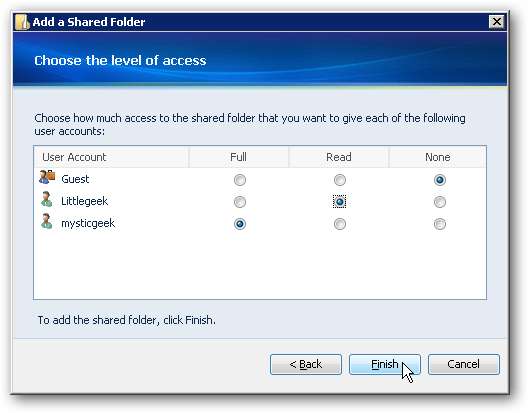
De map is met succes aangemaakt en u kunt de wizard afsluiten en beginnen met het toevoegen van bestanden.
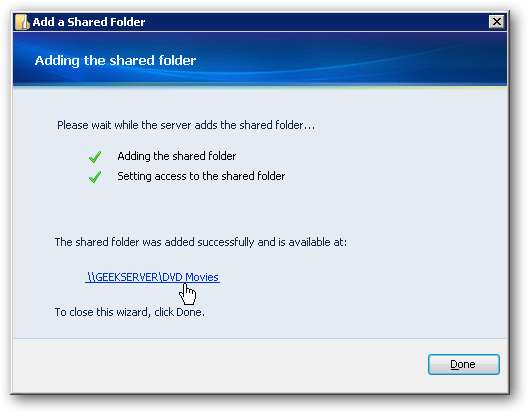
Nu kunnen we in Windows Home Server Console de gemaakte map met de naam dvd-films zien. We zien ook de beschrijving, deze is momenteel leeg, duplicatie is uitgeschakeld en de status In orde.
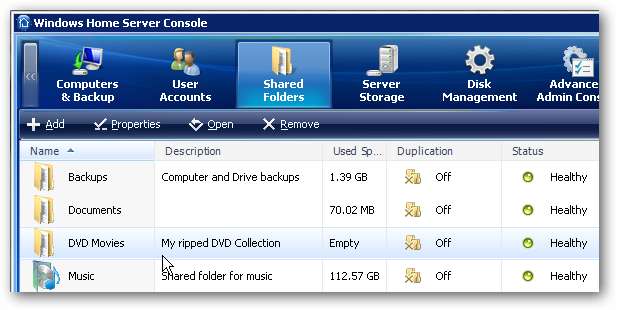
Verwijder een gedeelde map
Als u ooit merkt dat u een gedeelde map die u hebt gemaakt, moet verwijderen, klikt u met de rechtermuisknop op de map en selecteert u Verwijderen in het menu.
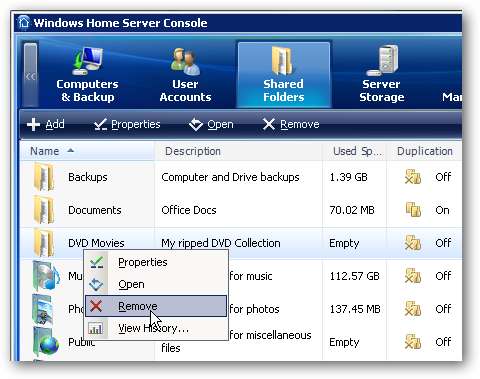
Klik vervolgens op Voltooien op het waarschuwingsbericht als u zeker weet dat u het wilt verwijderen. Onthoud dat als een map wordt gedupliceerd, die ook wordt verwijderd. U kunt ook niet de mappen verwijderen die standaard door WHS zijn opgenomen.
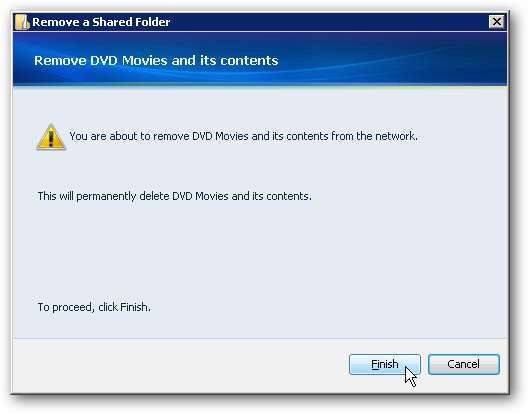
Wijzig de mapeigenschappen
We kunnen ook teruggaan en de eigenschappen en gebruikerstoegang tot de mappen op elk moment wijzigen. In dit voorbeeld hebben we een gedeelde map Documenten gemaakt en willen we mapduplicatie inschakelen en de gebruikerstoegang wijzigen. Klik met de rechtermuisknop op de map en selecteer Eigenschappen.
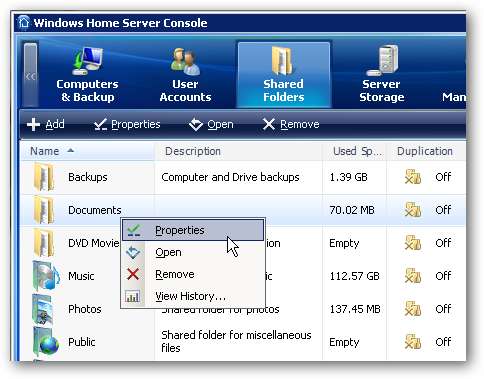
Het venster Eigenschappen verschijnt en onder het tabblad Algemeen willen we het vakje naast markeren Schakel mapduplicatie in . U heeft minimaal 2 schijven op uw server nodig om mapduplicatie mogelijk te maken. Wat het doet, is automatisch de map en de inhoud ervan naar een ander station kopiëren. Het synchroniseert ook de map met het duplicaat. Dus als u bijvoorbeeld een bestand uit de map haalt, wordt dat ook in het duplicaat bijgewerkt.
Dit is erg handig als een van de serverstations defect raakt, dan heeft u nog steeds toegang tot de inhoud van de map. Onthoud dat duplicatie twee keer zoveel ruimte inneemt als de totale opslagruimte. U kunt deze functie wellicht gebruiken voor uw belangrijkste bestanden en documenten.

Klik op het tabblad Gebruikerstoegang om het type toegang dat elke gebruiker tot de map heeft te wijzigen.
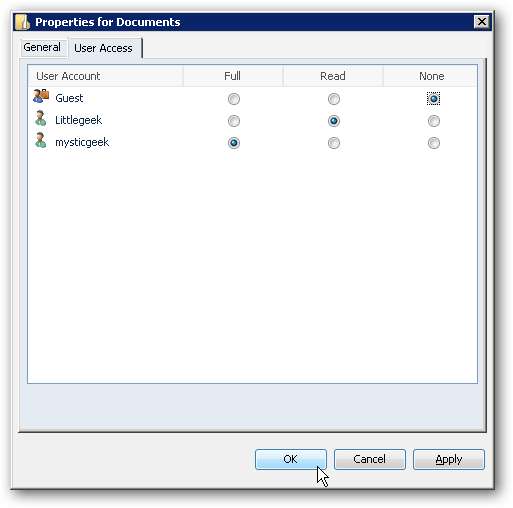
U krijgt een bericht om u eraan te herinneren dat de nieuwe machtigingen pas van kracht worden als de gebruiker zich afmeldt en weer aanmeldt bij de machine.
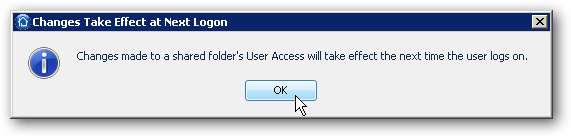
Als een gebruiker probeert toegang te krijgen tot een bestand waaraan u geen rechten heeft toegewezen, krijgt deze een foutmelding Bestandstoegang geweigerd.
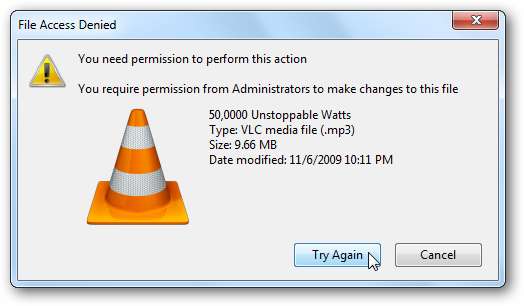
U kunt ook de mapgeschiedenis bekijken en zien hoe deze in de loop van de tijd is gegroeid. Klik met de rechtermuisknop op een bepaald item en selecteer Geschiedenis ... waardoor een scherm wordt weergegeven met wat er aan de hand is. U kunt ervoor kiezen om de week, maand, jaar of een volledige geschiedenis weer te geven.

Als u de geschiedenis probeert te bekijken van een map die niet genoeg tijd heeft gehad om er een te verzamelen, krijgt u de volgende foutmelding. Een vouwer moet minimaal een week in gebruik zijn.
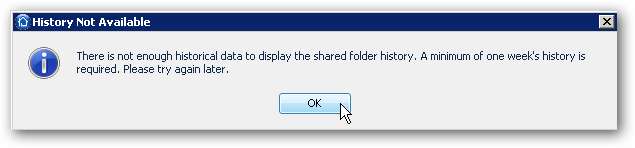
Gevolgtrekking
Windows Home Server is een uitstekende manier om al uw gegevens te centraliseren en toegang te krijgen vanaf verschillende machines door het hele huis of op een klein kantoor. Het beheren van de gedeelde mappen op de server is een van de belangrijkste administratieve functies die u moet uitvoeren. U kunt gebruikersaccounttoegang verlenen tot de mappen op het netwerk en via internet. De functie Mapduplicatie is een geweldige manier om ervoor te zorgen dat er een redundante back-up is van uw belangrijkste bestanden.
Deze gids zou u moeten helpen om aan de slag te gaan met het gebruik en begrip van gedeelde mappen op uw thuisserver. Misschien wil je ook onze artikelen lezen over hoe gebruikersaccounts beheren in WHS , en hoe maak een back-up van WHS-mappen op een externe schijf .







